Windows 无法在 Windows 11/10 上找到合适的打印驱动程序
在将打印机添加到已连接的打印机(Printer)时,如果您收到错误 - Windows 找不到合适的打印机驱动程序(Windows cannot locate a suitable printer driver),那么这篇文章将帮助您解决此错误。它的发生有两个原因。第一种是打印机没有被适当的权限充分共享。二是打印机驱动出现问题。
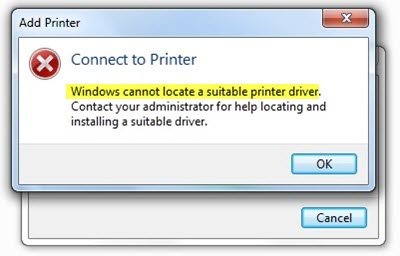
Windows 找不到合适的打印驱动程序
如果您的 Windows 11/10 找不到合适的打印驱动程序,这里有一些故障排除提示,可确保可以从远程计算机找到网络打印机。
- 以正确的权限共享打印机(Printer)
- 计算机的网络(Network)配置文件是私有的
- 更新打印机驱动程序
您需要管理员权限才能应用建议的设置。
1]以正确的权限共享打印机(Share Printer)
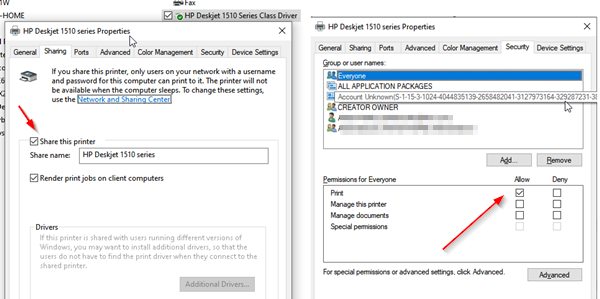
您应该从最初设置打印机的计算机上进行配置。
- 打开运行(Run)提示 ( Win + R ) 并键入控制面板(Control Panel)。按(Press)回车(Enter)键。
- 接下来,转到设备和打印机。
- 找到您需要共享的打印机,右键单击它,然后选择打印机属性。(Printer Properties.)
- 切换到共享选项卡,然后选中“共享(Share)此打印机”和“在客户端计算机上渲染(Render)打印作业”框。
- 接下来,转到Security选项卡,并确保名为EVERYONE的用户可用。
- 选择用户Everyone,然后选中该框。在Permissions(Permissions)下允许(Allow)。
- 它将确保任何可以看到共享打印机的人都可以使用它进行打印。
2]计算机的网络(Network)配置文件是私有的
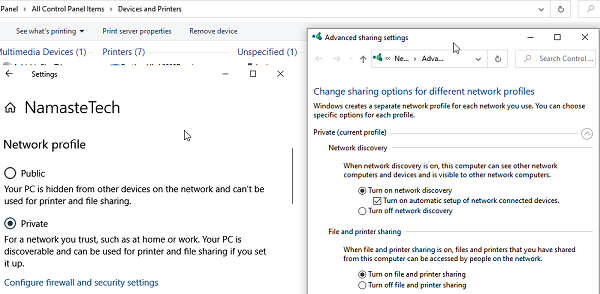
当您连接到Wifi网络时,默认模式设置为Public。它确保您的 PC 和任何其他共享项目保持隐藏状态。由于我们谈论的是非公共网络,因此请确保将配置文件设置为Wifi。如果您有一台通过计算机共享的非 wifi 打印机,这通常很有用。
- 单击(Click)任务栏(Taskbar)上的网络(Network)图标> 属性
- (Switch)将网络配置文件从公共(Public)切换到私人。
- 接下来,转到Settings > Network和Internet > Sharing选项
- 启用选项打开(Turn)网络发现,打开打印机(Printer)和文件(File)共享。
它将确保如果打印机通过台式机或笔记本电脑共享,则可以发现它。
阅读(Read):如何在 Windows 中共享和添加网络打印机。(share and add a Network Printer in Windows.)
3]更新打印机驱动程序
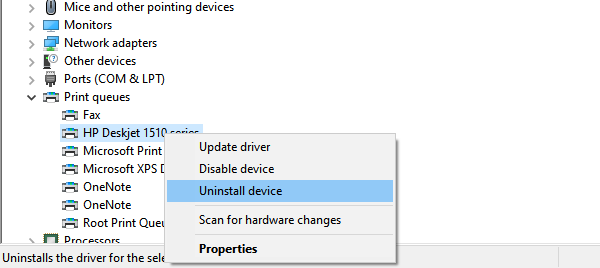
最后一个选项是更新打印机驱动程序。您必须在远程位置以及本地计算机上执行此操作。当您打印时,计算机将寻找已安装的驱动程序,以便为您提供所有本机功能,例如打印质量。
- WIN + X打开电源(Power)菜单,然后选择设备管理器(Device Manager)
- 你在这里有两个选择
- 卸载设备(Device),重新添加打印机
- 更新驱动程序
- 如果您选择更新驱动程序(update the driver),请务必检查驱动程序与Windows 10的兼容性。
- 如果您删除并重新添加驱动程序,则必须再次配置共享权限(Sharing Permission)。
删除旧打印机的现有驱动程序或完全删除现有打印机时,请务必同时删除驱动程序软件。在设备管理器中,右键单击打印机(Printer)属性,切换到驱动程序(Drivers)选项卡,当您卸载打印机驱动程序时,选择删除打印机驱动程序或软件。
虽然没有必要,但如果还有任何关闭后的步骤,请重新启动计算机,它将得到处理。完成后,它应该可以解决问题 - Windows 无法在Windows 11/10找到(Once)合适的打印驱动程序。
相关阅读(Related read):在哪里下载 Windows 驱动程序(download drivers for Windows)?
Related posts
Printer Driver是Windows 10不可用
Backup Printer Drivers and Queues使用Printer Migration Tool
Windows无法验证数字签名(Code 52)
如何在Windows 10中禁用Automatic Driver Updates
Display driver NVLDDMKM停止响应Windows 10
如何在Windows 10上禁用Driver Signature enforcement
Biometric使用Device Manager丢失或卸载Biometric device
在哪里下载Windows 10的NVIDIA驱动程序
Surface Pro Drivers,Firmware,Software Download
使用Device Cleanup Tool拆卸Windows 10上的所有Non
如何在Windows 10中使用Command Prompt更新驱动程序
Fix ASUS Smart Gesture Touchpad不适用于Windows 10
Troubleshoot Intel Graphics Drivers Windows 10上的问题
HP 3D DriveGuard在意外滴剂后保护Hard Drive免受损坏
Windows 10 DriverFix Review:最佳driver update software
Windows无法在Windows 10上验证此driver software的发布者
Install Realtek HD Audio Driver Failure,Error OxC0000374上Windows 10
Windows computer安装图形驱动程序时冻结
如何在Windows 11/10中使用.inf File手动安装Driver
Device Manager未发现Realtek Network Controller
